A YouTube megjegyzéselőzményeinek megtekintése Androidon
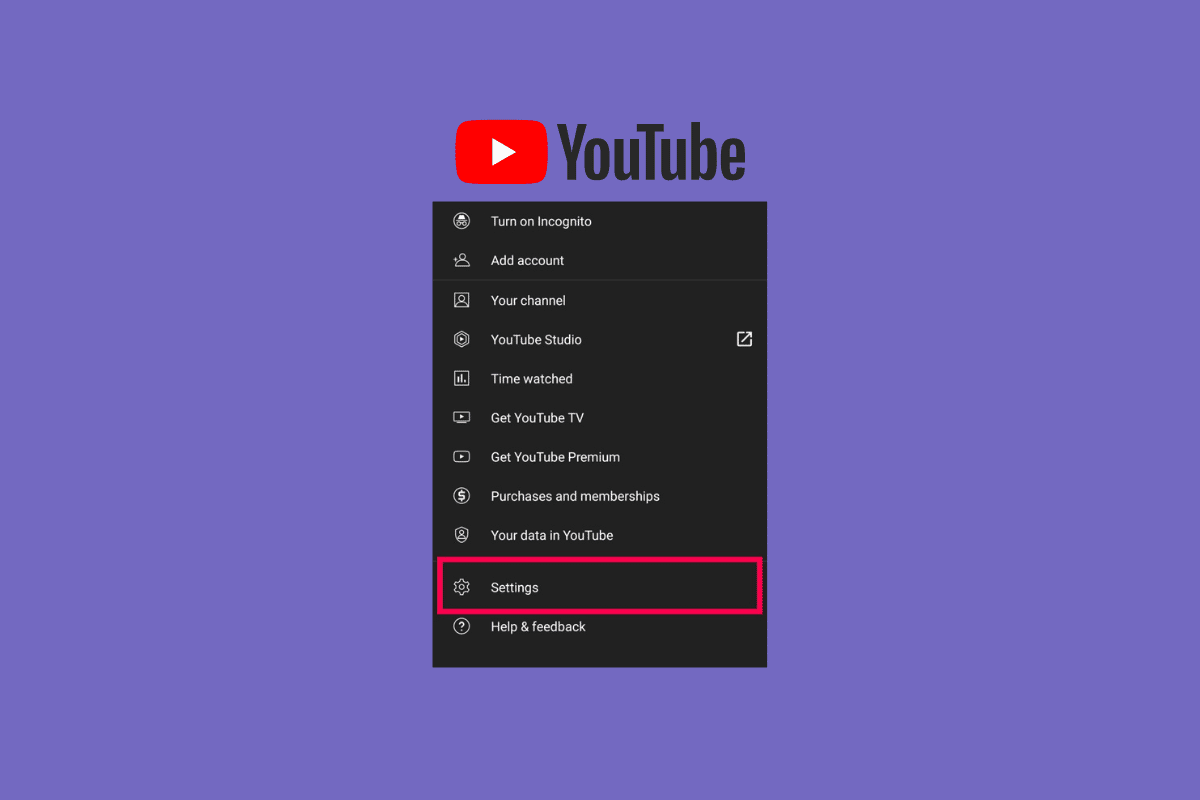
Ön olyan személy, aki megjegyzéseket fűz a YouTube-on megtekintett videókhoz? Tudjuk, hogy szeretné megosztani nézeteit és véleményét, valamint javaslatokat tenni. De mi van akkor, ha olyat tett közzé, ami nyelvtanilag nem helyes, és tiszteletlenül hangzik? Dönthet úgy, hogy végrehajtja a kívánt módosításokat, és eltávolítja a megjegyzést. Érdekel, hogyan tekintheti meg a YouTube megjegyzések előzményeit Androidon, és hogyan szerkesztheti YouTube-megjegyzéseit mobileszközön? Ne aggódjon, mert ebben a cikkben elmondjuk, hogyan kezelheti a YouTube-megjegyzéseket Androidon. Tehát továbbra is olvassa el útmutatónkat, hogy többet megtudjon róla, valamint a YouTube-megjegyzések telefonon való törléséről szóló lépésről lépésre szóló útmutatót.
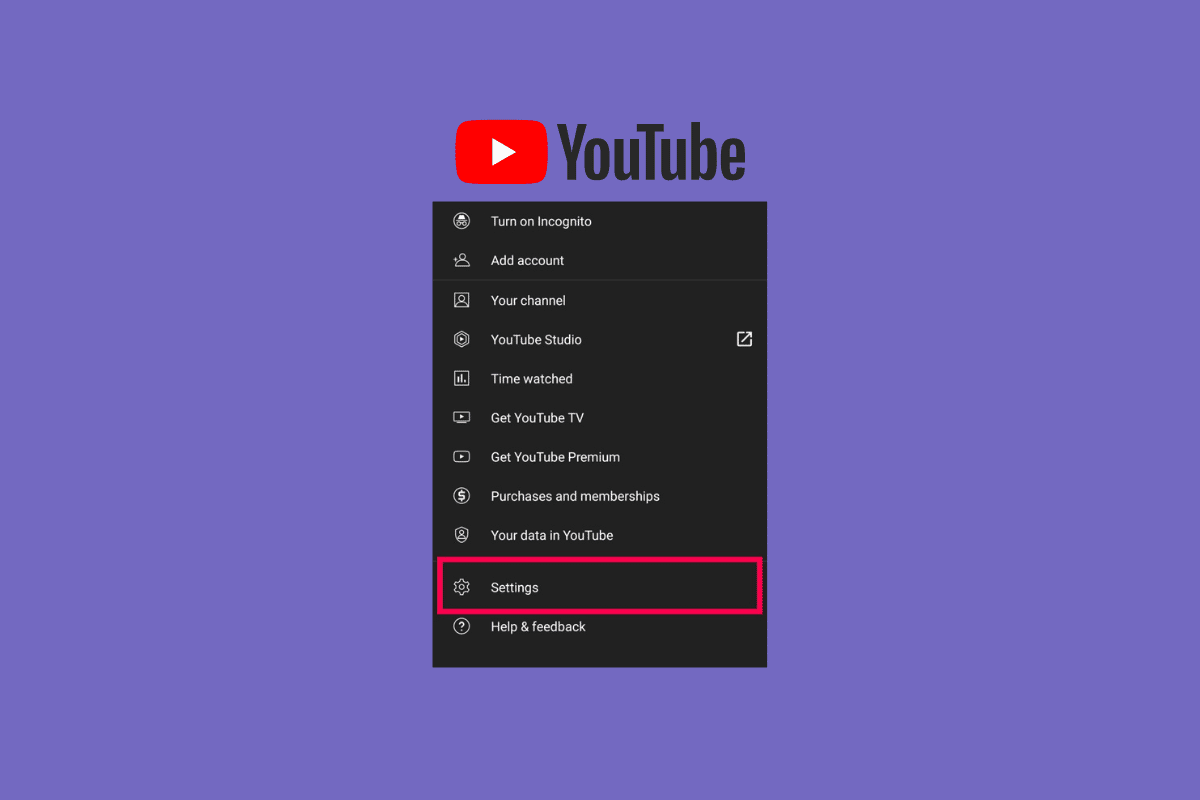
A YouTube megjegyzéselőzményeinek megtekintése Androidon
Nézetei, véleményei és gondolatai naponta változnak, mert naponta tanulsz valami újat. És teljesen rendben van, ha az elképzeléseid megváltoznak; a változás a természet törvénye. De mi van akkor, ha írsz valamit, amit mindenki láthat? Ha néhány megjegyzést tett közzé a YouTube-on, itt megteheti a változtatásokat, mivel ez lehetőséget biztosított számunkra. Tehát használja ki a lehetőséget. Olvasson tovább, hogy megtalálja azokat a lépéseket, amelyek részletesen elmagyarázzák, hogyan tekintheti meg a YouTube megjegyzések előzményeit Androidon, és hasznos illusztrációkat is találhat a jobb megértés érdekében.
Lásd még:
Hogyan lehet feltörni a Wi-Fi jelszót Androidon
Hogyan rögzíthetem a saját megjegyzésemet az Instagramon
Az asztali verziótól eltérően az Androidra készült YouTube alkalmazás nem kínál közvetlen módot a megjegyzések előzményeinek megtekintésére. Van azonban egy megkerülő megoldás a Google Saját tevékenységek szolgáltatással és a YouTube-megjegyzések szűrésével. Íme, hogyan kell csinálni:
-
Nyissa meg webböngészőjét androidos telefonján vagy táblagépén.
-
Menj a Google Saját tevékenységek oldal: https://myactivity.google.com/
-
Megjelenik a különféle Google-tevékenységeid rekordja, beleértve a YouTube-ot is.
-
Szűrje le a keresést a YouTube megjegyzésekre összpontosítva:
- Az oldal tetején lévő keresősávba írja be, hogy „YouTube-megjegyzés” (idézőjelek nélkül).
- Alternatív megoldásként kattintson a „Szűrés termék szerint” elemre, és válassza ki a „YouTube” lehetőséget a listából.
-
Ez megjeleníti a YouTube-hoz fűzött megjegyzésekkel kapcsolatos összes tevékenységedet, beleértve a megjegyzés szövegét, készítésének dátumát és az adott videóra mutató linket (ha még elérhető).
Itt van néhány szempont, amelyet figyelembe kell venni:
- Ez a módszer az összes YouTube-interakciót mutatja, nem csak a megjegyzéseket. A megjegyzésekkel együtt más műveleteket is láthat, például videómegtekintéseket vagy kereséseket.
- A dátumtartomány szerinti szűrés hasznos lehet a konkrét megjegyzésekre való keresés szűkítéséhez.
- Előfordulhat, hogy egyes régebbi megjegyzések, különösen a törölt videókhoz, nem jelennek meg a Saját tevékenységek között.
Bár ez nem a legkényelmesebb módszer, a Google Saját tevékenységek segítségével ez a megoldás lehetővé teszi, hogy hozzáférjen a YouTube-hozzászólási előzményeihez Android-eszközén.
Hogyan nézhetem meg a YouTube megjegyzéselőzményeit Androidon?
A YouTube-on láthatja az Ön által közzétett megjegyzést. Ha meg szeretné tudni, hogyan tekintheti meg a YouTube megjegyzések előzményeit okostelefonon, olvassa el az alábbi lépéseket:
Megjegyzések: Ezeket a lépéseket a következőn hajtották végre Samsung Galaxy S21 5G.
1. Nyissa meg a Youtube alkalmazást a telefonon.
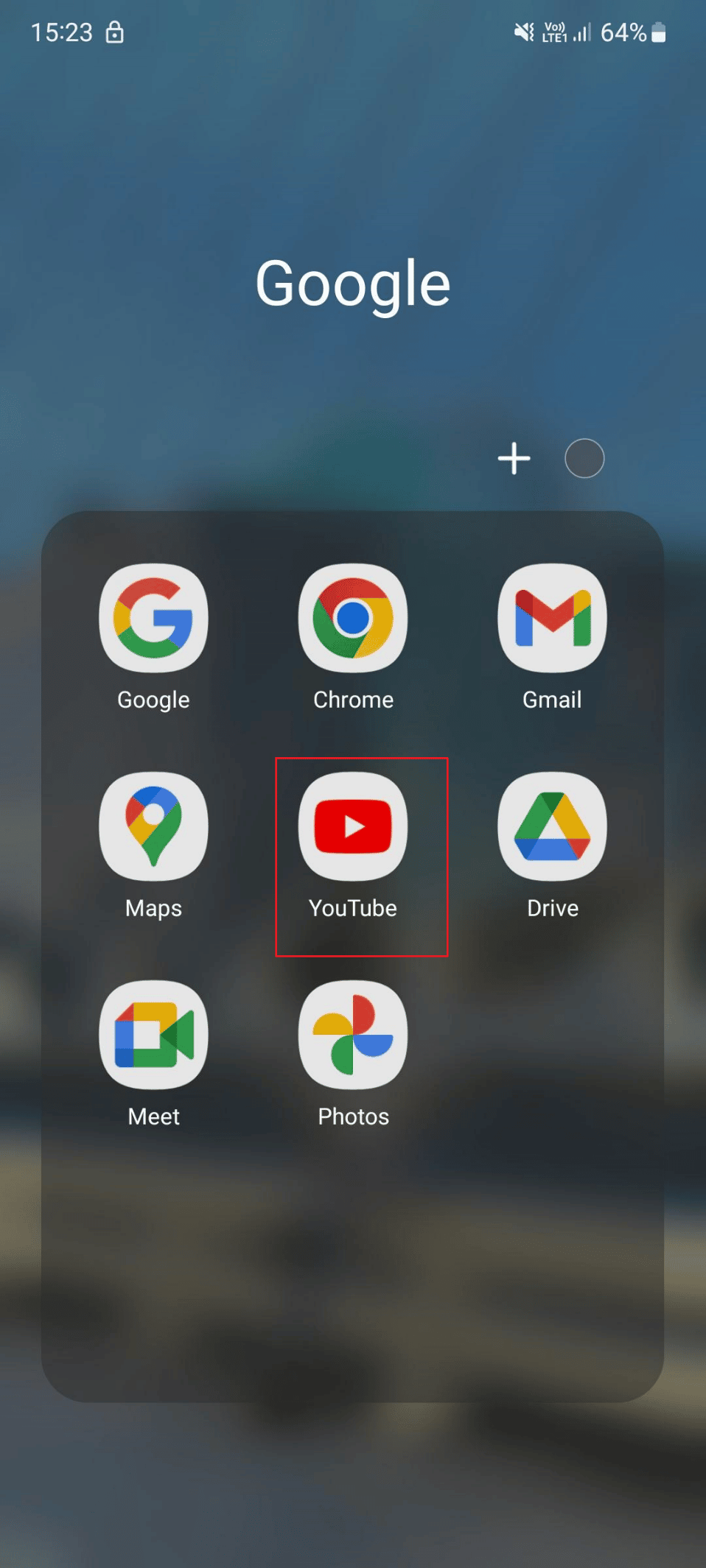
2. Most érintse meg a gombot Profil ikonra a képernyő jobb felső sarkából.
![]()
3. Érintse meg Adatai a YouTube-on.
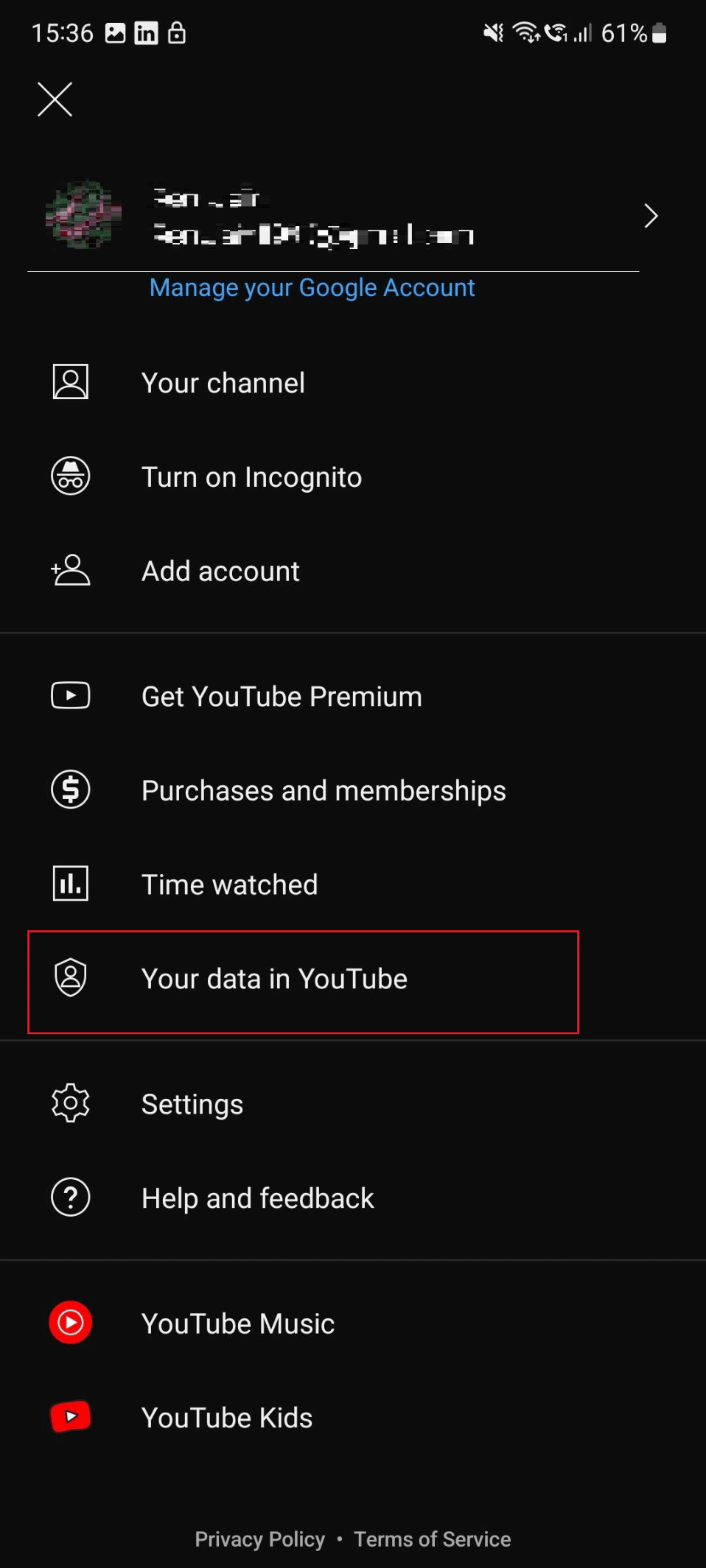
4. Alatt YouTube irányítópult, számát megtalálod az Ön által közzétett megjegyzések.
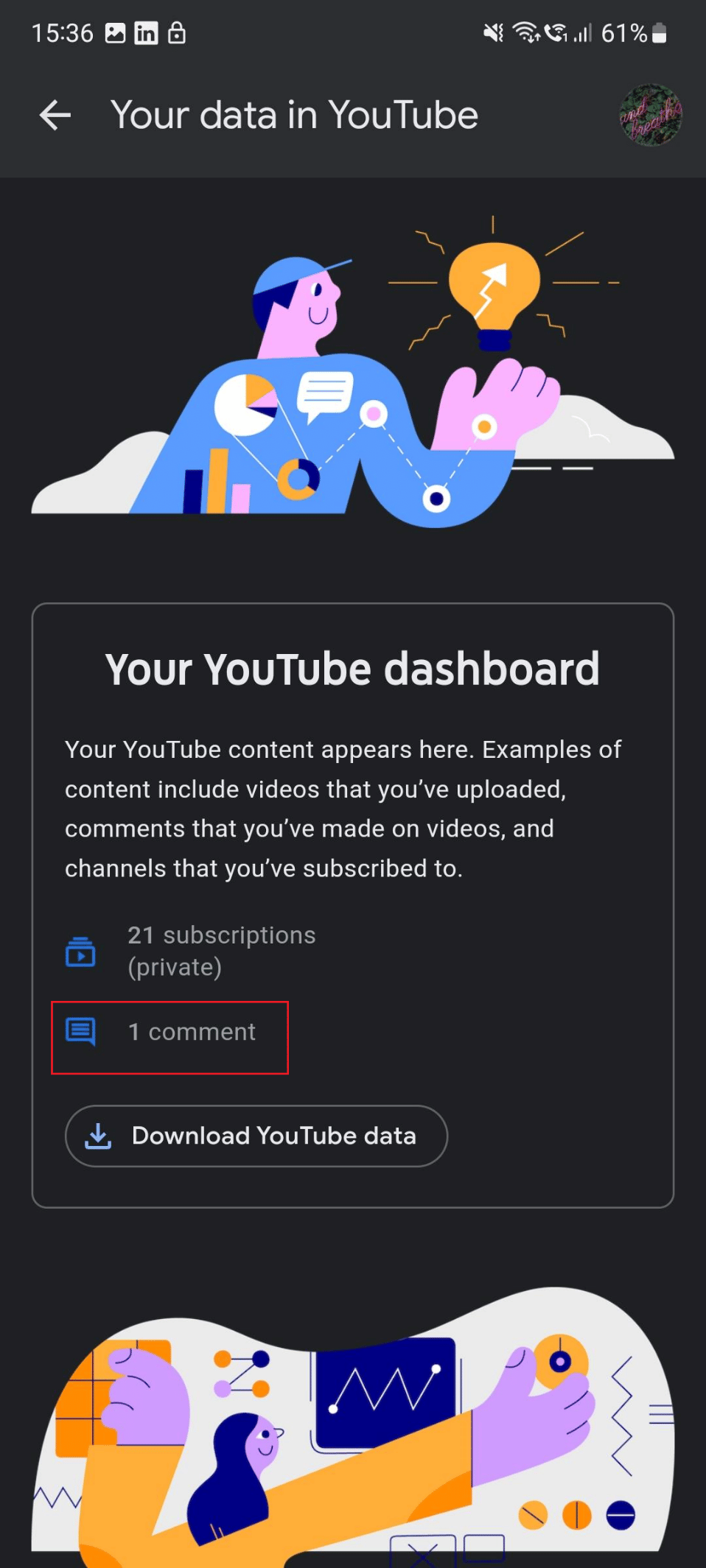
A megjegyzésekre kattintva megtekintheti az összes eddig írt megjegyzést.
Is Read: Mi a teendő, ha a megjegyzésedet kiemelik a YouTube-on?
Néha érdemes lehet felülvizsgálni a megjegyzést, mert úgy gondolja, hogy a közzétett megjegyzés nyelvtani hibákat tartalmaz, sértheti valaki érzelmeit, és durván hangzik. Tehát az alábbi lépések végrehajtásával módosíthatja a megjegyzést:
1. Indítsa el a Youtube és érintse meg a gombot Profil ikonra.
2. Érintse meg a Adatai a YouTube-on opciót.
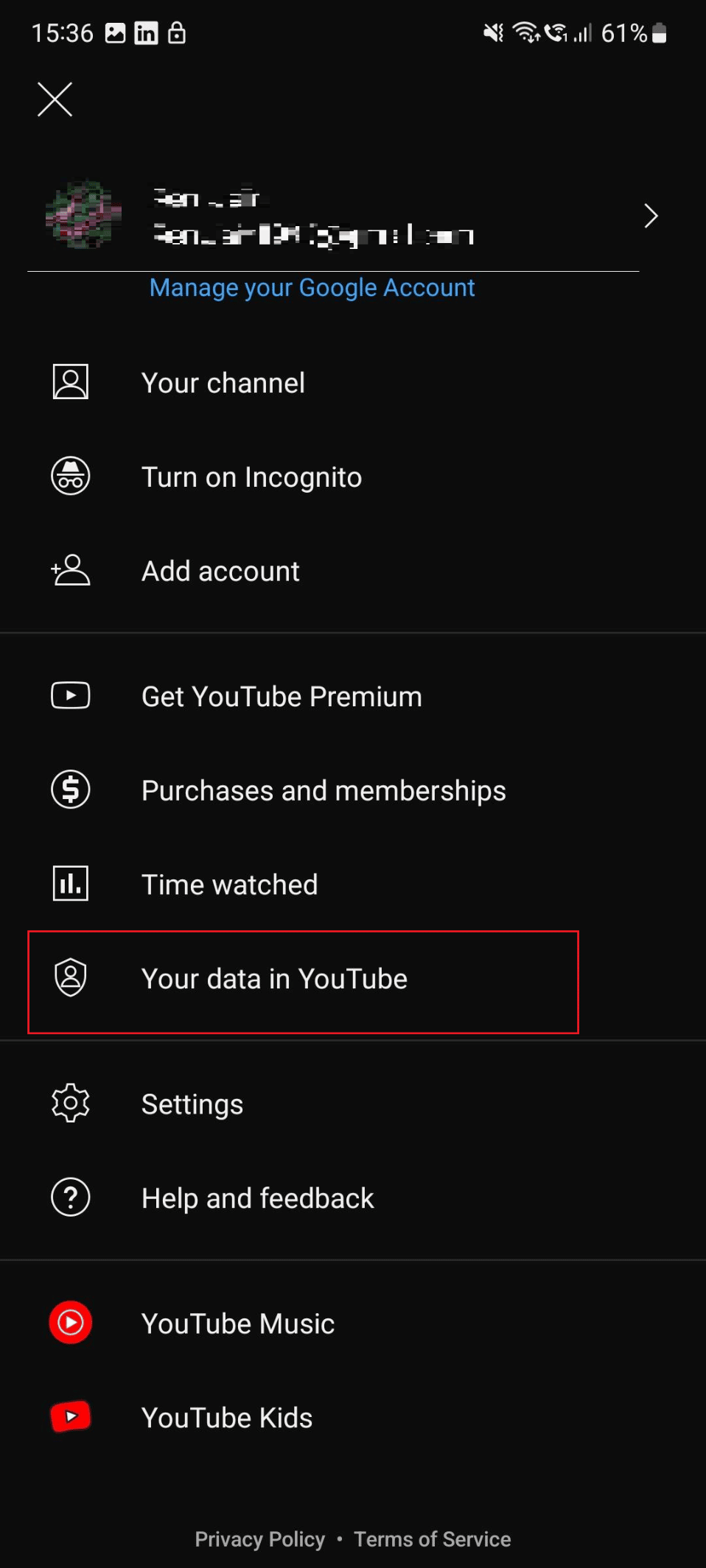
3. Most érintse meg a számát Hozzászólások az összes megjegyzés megtekintéséhez.
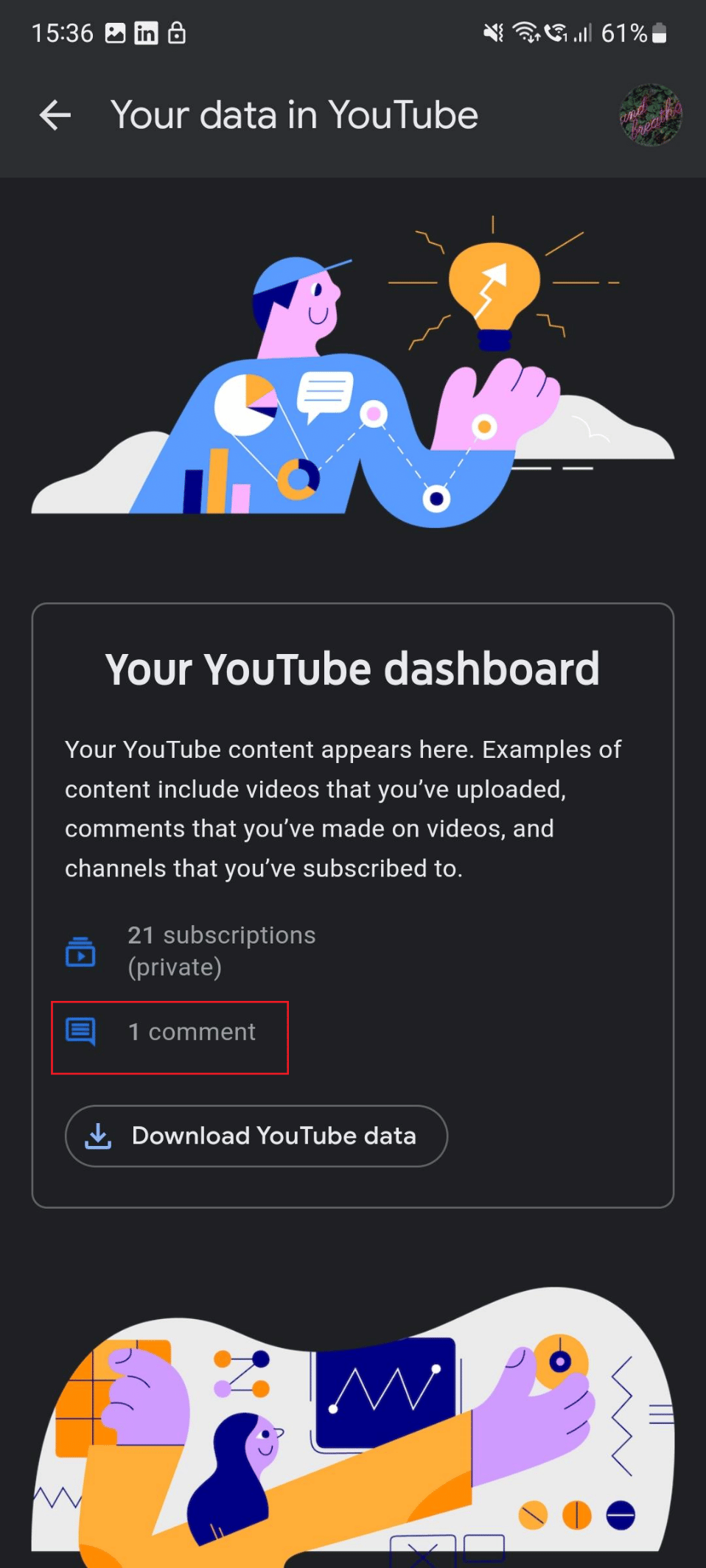
4. Itt keresse meg a kívánt megjegyzést felül szeretné vizsgálni. Ha megtalálta, érintse meg a kívánt videót amelyre a megjegyzést említetted.
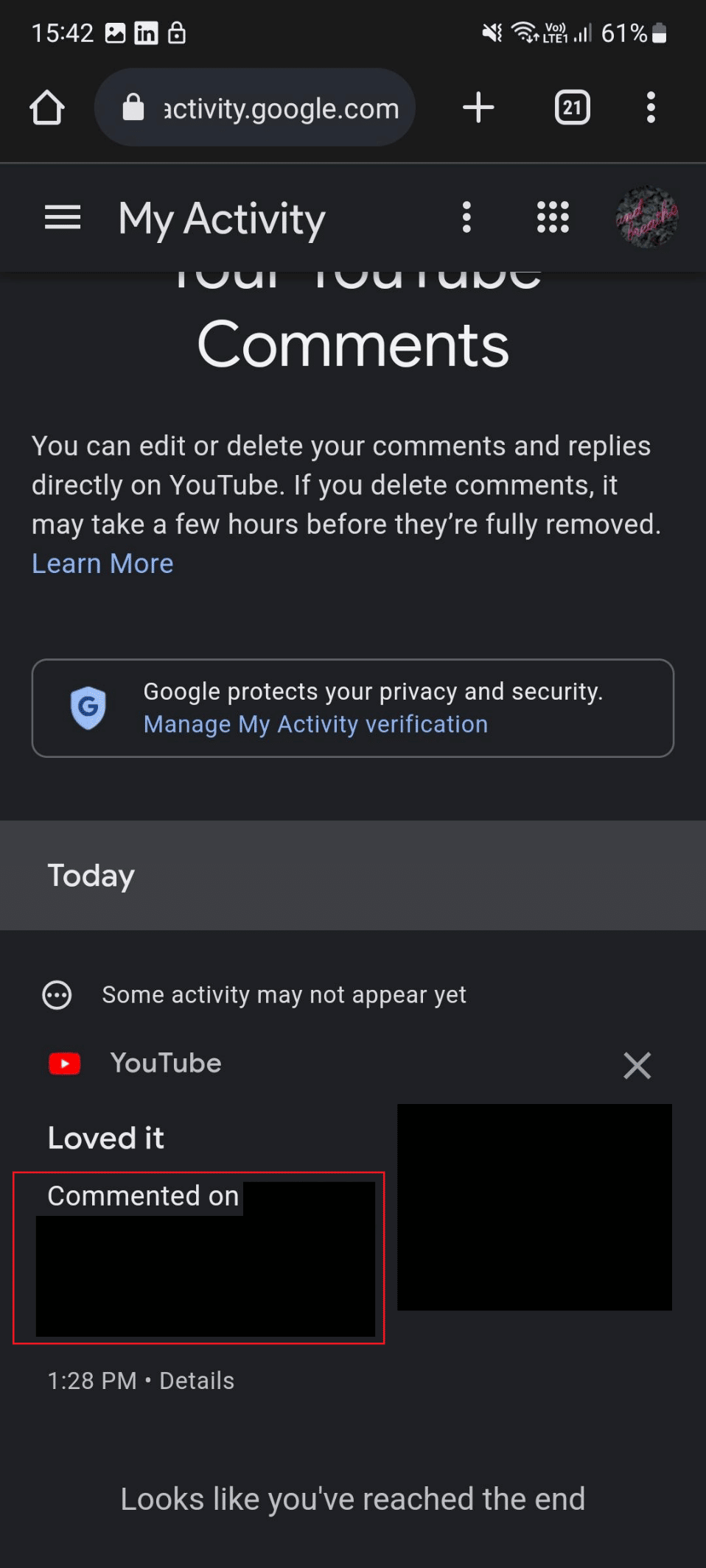
5. Csúsztassa ujját lefelé, és lépjen a ikonra megjegyzés szakasz. Érintse meg a három pontozott ikon a hozzászólásod jobb oldaláról.
![]()
6. Itt érintse meg a gombot szerkesztése.
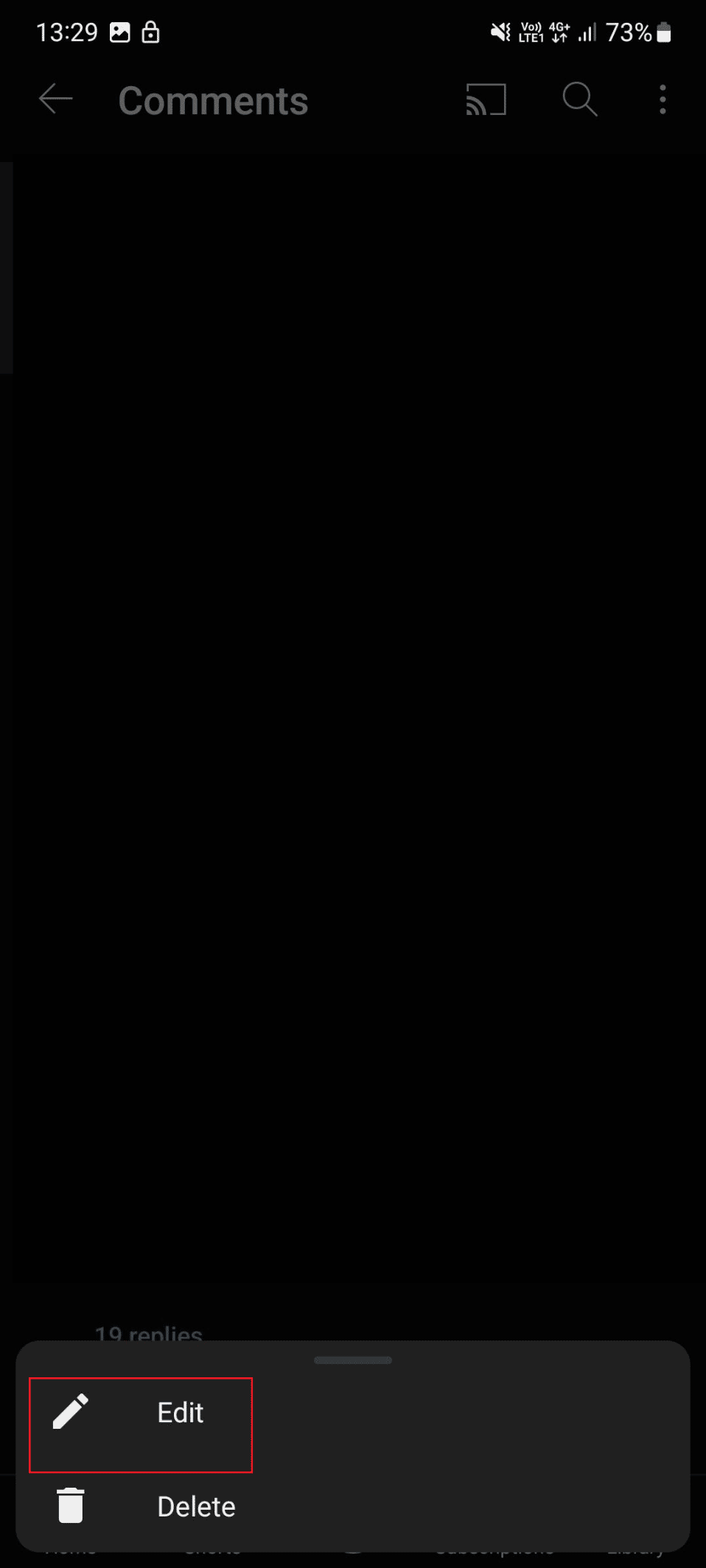
7. Készítsd el a kívánt változtatásokat.
Is Read: Hogyan találhat megjegyzéseket a TikTokon
Ha olyasmit tett közzé, ami sérti valaki érzelmeit, durván hangzik, és már nem releváns? Választhat az eltávolítása mellett. A lépések megismeréséhez olvassa el a cikket:
1. Navigáljon a sajátjához YouTube irányítópult.
2. Most keresse meg a kívánt megjegyzést amelyet eltávolítani szeretne.
3. Ezután érintse meg a gombot videó a megjegyzés alatt említettük.
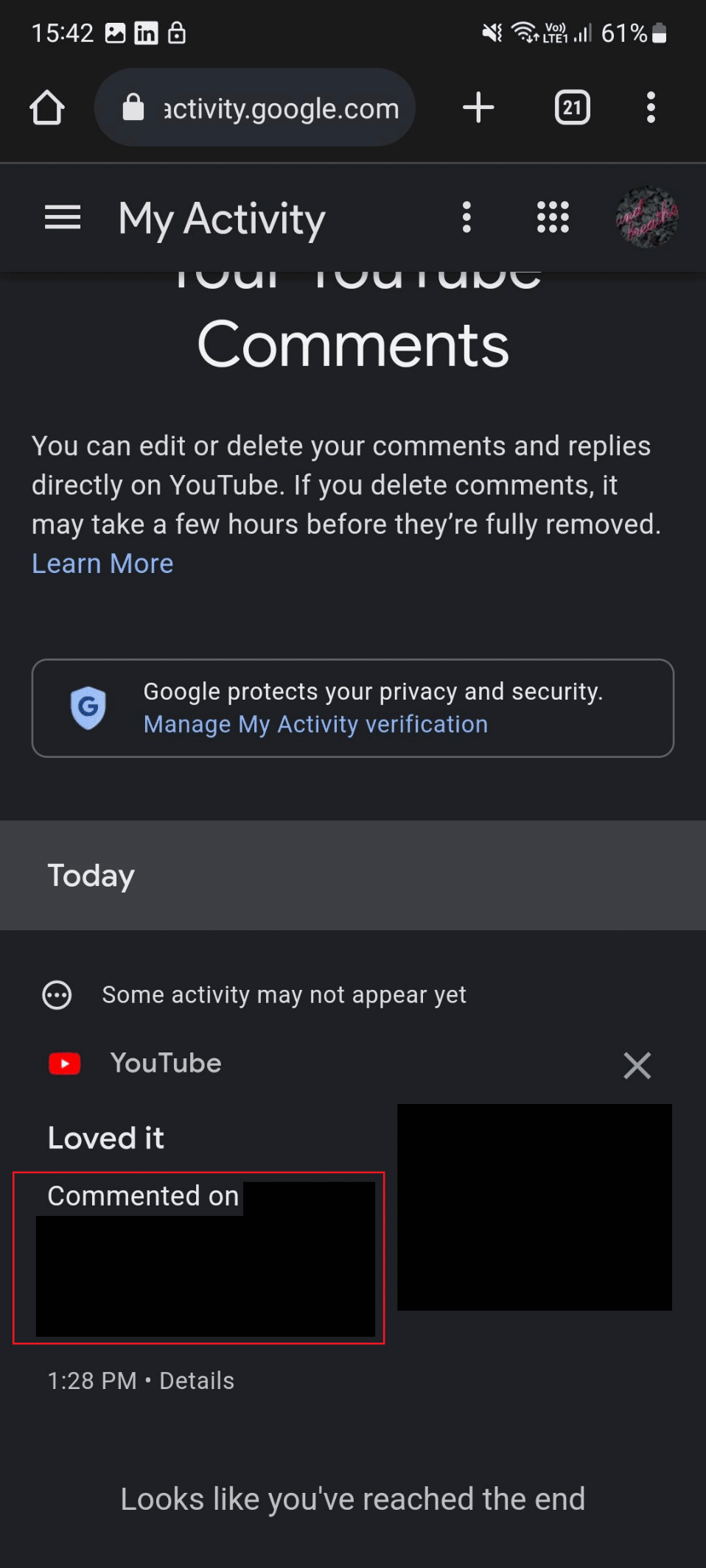
4. Húzza lefelé az ujját, és érintse meg a három pontozott ikon a hozzászólásod jobb oldaláról.
![]()
5. Ezután érintse meg a gombot töröl.
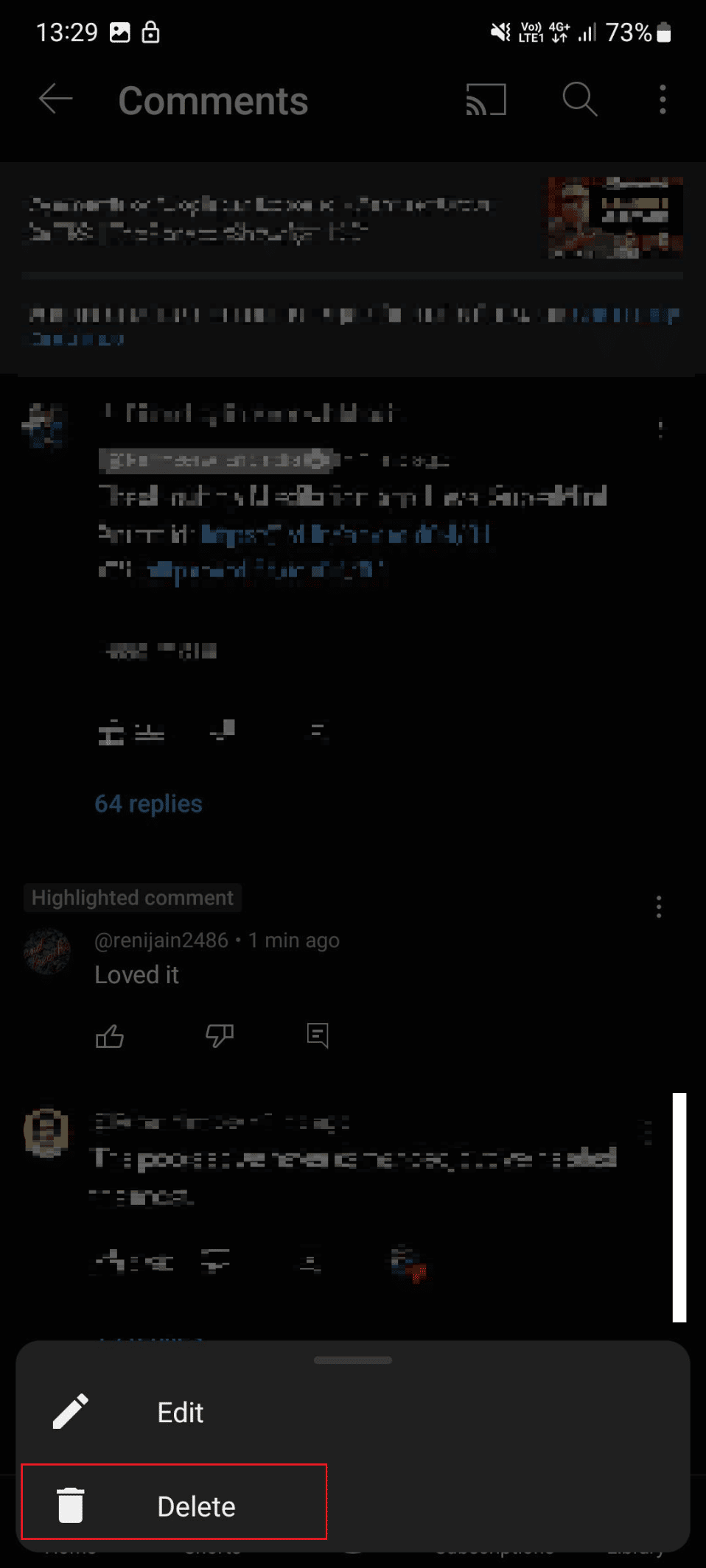
6. Végül érintse meg a gombot töröl a felugró ablakból.
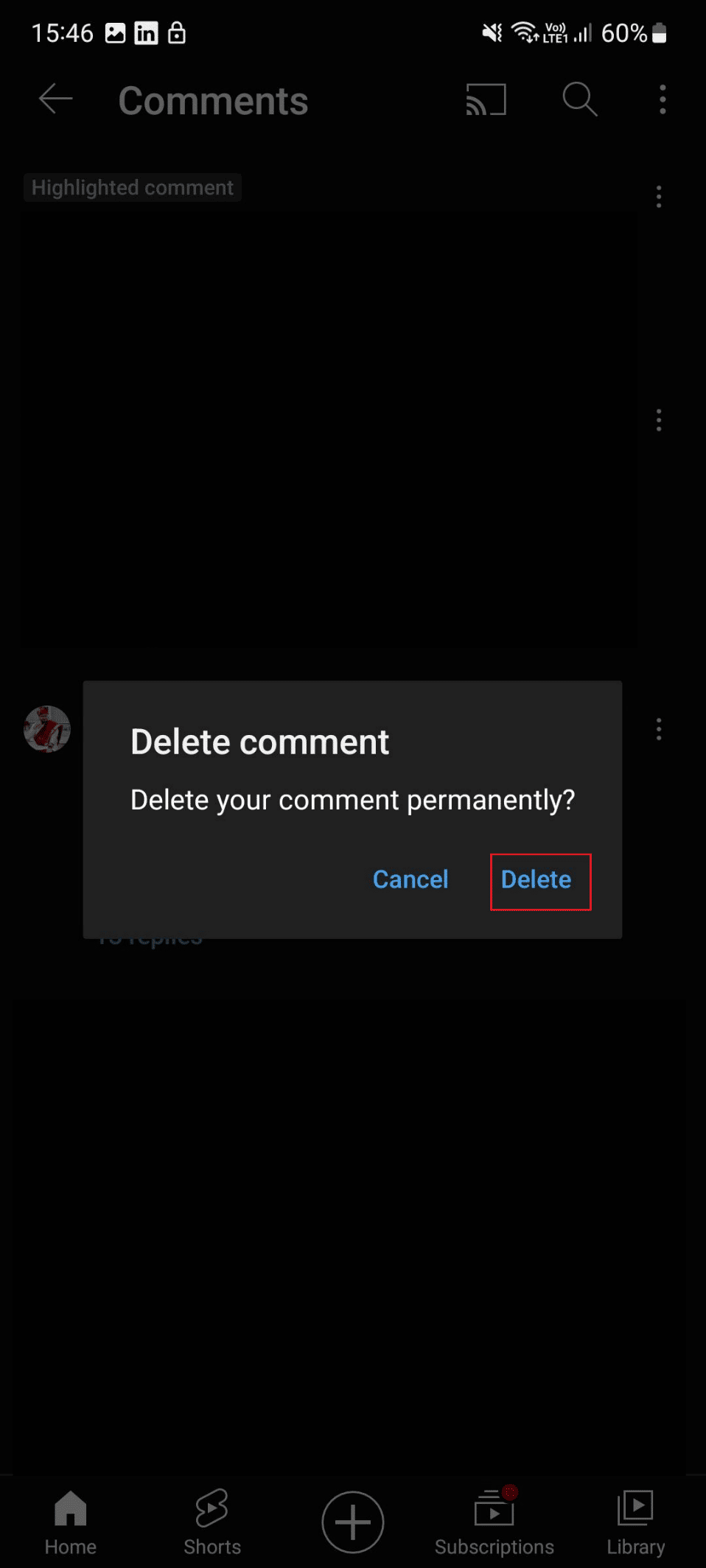
Ajánlott:
Reméljük, hogy tanult róla hogyan tekintheti meg a YouTube megjegyzések előzményeit Androidon és hogyan szerkesztheti YouTube-megjegyzéseit mobilalkalmazással. Kérdéseivel és javaslataival nyugodtan forduljon hozzánk az alábbi megjegyzések részben. Azt is tudassa velünk, hogy miről szeretne tudni legközelebb.